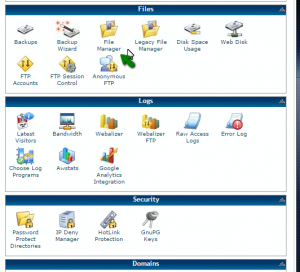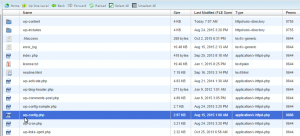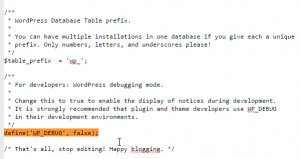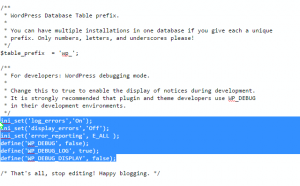- Web Templates
- E-commerce Templates
- CMS und Blog Templates
- Facebook Templates
- Website-Builder
WordPress. Wie man Warnungen und Hinweise PHP deaktiviert
Oktober 15, 2015
Von diesem Tutorial erfahren Sie, wie man Warnungen und Hinweise PHP in WordPress deaktiviert.
WordPress. Wie man Warnungen und Hinweise PHP deaktiviert
Sie können, zum Beispiel, die folgende Warnung auf der Website sehen:
-
Loggen Sie sich ins Hosting Control Panel (Cpanel) ein. Öffnen Sie den Dateimanager (File Manager) (Sie können auch FTP nutzen):
Öffnen Sie den Stammordner Ihrer Website und finden Sie dort die Datei wp-config.php:
-
In der Datei finden Sie den folgenden Teil des Codes:
define('WP_DEBUG', false);Ersetzen Sie diesen Teil des Codes durch:
ini_set('log_errors','On'); ini_set('display_errors','Off'); ini_set('error_reporting', E_ALL ); define('WP_DEBUG', false); define('WP_DEBUG_LOG', true); define('WP_DEBUG_DISPLAY', false);Speichern Sie (Save) die Änderungen an der Datei.
Aktualisieren Sie die Seite und schauen Sie sich das Ergebnis an.
Sie können auch das ausführliche Video-Tutorial nutzen: